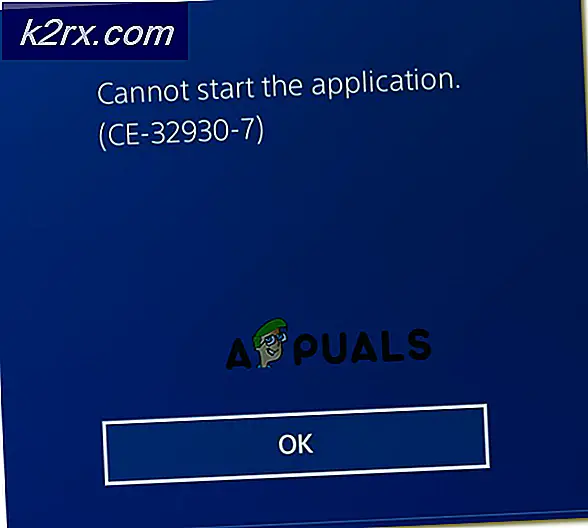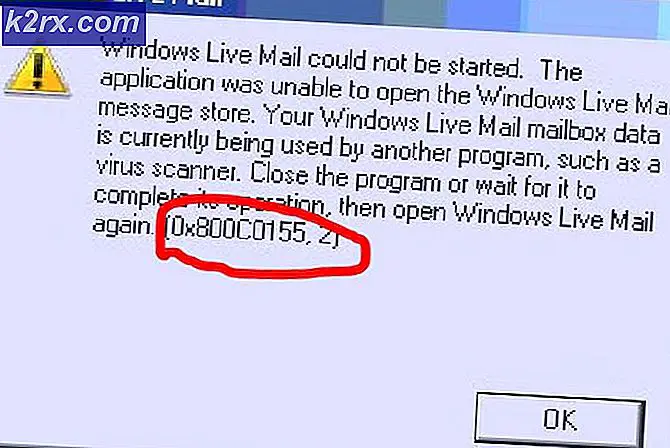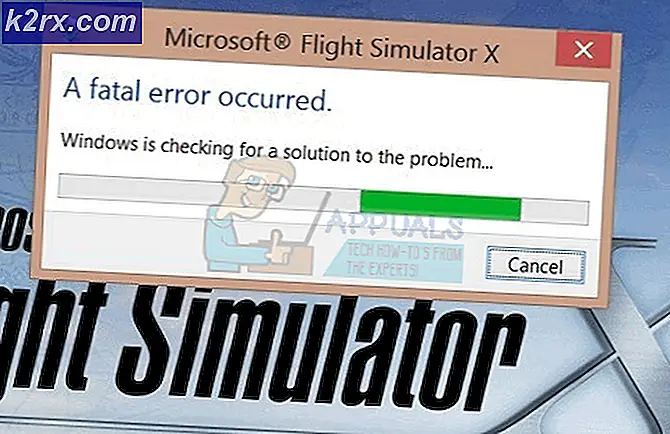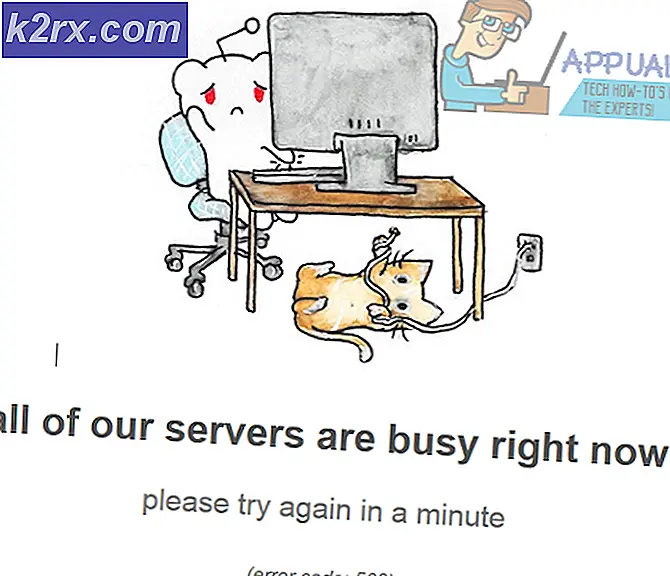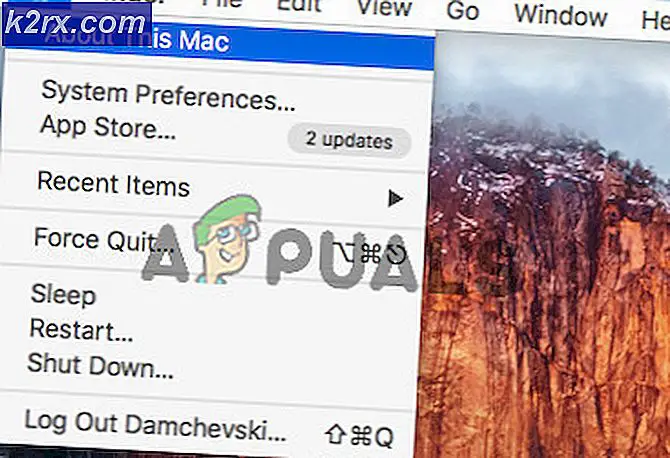Sådan repareres denne enhed ikke er konfigureret korrekt (kode 1)
Fejlmeddelelsen Kode 1 fortæller dig, at den pågældende enhed ikke har drivere installeret på computeren, eller driverne er konfigureret forkert. Du får en popup-meddelelse, der siger, at Enheden ikke er konfigureret korrekt. Chancerne er, hvilken enhed dette problem er relateret til, det virker ikke, før du løser problemet og sørger for at alle drivere fungerer korrekt.
Dette problem er sket med en række enheder, fra flash-drev til lydenheder, og vil gøre din enhed ubrugelig. Det sker i alle versioner af Windows, og udelukker ikke nogen. Det kan få dig til at tro at du har defekt hardware, men hvis du prøver den samme enhed på en anden computer med de korrekte drivere installeret, vil du se, at det kun er et softwareproblem.
For brugere, der er berørt af dette problem, er der et par ting, du kan prøve, og alle af dem er blevet testet og verificeret for at arbejde i forskellige situationer. Læs dem igennem, og prøv den, som du synes, passer bedst til din særlige situation.
Metode 1: Opdater enhedsdriverne
Denne metode fortæller dig, hvordan du opdaterer driverne til den problematiske enhed. Den henter og installerer den nyeste driver, og efter en hurtig genstart fungerer din enhed igen.
- Åbn Enhedshåndtering ved at trykke på Windows- tasten på tastaturet og skrive Enhedshåndtering og derefter åbne resultatet.
- Inden for Enhedshåndtering udvider menuerne, indtil du finder den enhed, der fungerer som fejl. Du vil let genkende det ved det gule udråbstegn inden dets navn. Vælg det, og klik på menuen Handling på menulinjen øverst, og vælg Update Driver Software.
Følg guiden for automatisk at finde drivere til din enhed, og lad den installere dem. Genstart din enhed i slutningen, og alt skal fungere korrekt.
PRO TIP: Hvis problemet er med din computer eller en bærbar computer / notesbog, skal du prøve at bruge Reimage Plus-softwaren, som kan scanne lagrene og udskifte korrupte og manglende filer. Dette virker i de fleste tilfælde, hvor problemet er opstået på grund af systemkorruption. Du kan downloade Reimage Plus ved at klikke herAlternativ
- Hvis du får denne kode, og du ikke har nogen lyd, er chancerne for, at du har problemer med lyddriveren, som er løst på en anden måde. Udvid lyd-, video- og game controllers og vælg IDT High Definition Audio CODEC. Fra fanen Handling skal du vælge Update Driver Software .
- Klik på Gennemse min computer til driver software, efterfulgt af Lad mig vælge fra en liste over enhedsdrivere på min computer.
- Vælg listen High Definition Audio Device- driver på listen, og klik på Næste. Hvis der vises en advarselsmeddelelse, skal du klikke på Ja. Vent til guiden færdiggør og genstart din enhed.
Metode 2: Slet UpperFilters og LowerFilters til USB i registreringsdatabasen
Bemærk, at denne metode kræver, at du er yderst forsigtig. Hvis du registrerer dit registreringsdatabase, kan det føre til potentielle alvorlige fejl, hvilket igen kan kræve, at du geninstallerer dit operativsystem helt. Følg instruktionerne nøjagtigt som de er nævnt, og gør ikke noget, du ikke er sikker på.
- Åbn dialogboksen Kør, ved at trykke samtidigt på Windows og R på tastaturet. Indtast regedit i feltet og klik på OK. Dette åbner registreringseditoren.
- Backup registreringsdatabasen ved at åbne fil fra menulinjen, og klik på Eksporter. Sørg for, at Export Range er indstillet til Alle, og gem backupfilen et sted, du vil huske, hvis noget går galt.
- Naviger til følgende sted ved hjælp af navigationsruden på venstre side: HKEY_LOCAL_MACHINE -> System -> CurrentControlSet -> Kontrol -> Klasse
- Når du har udvidet alle de ovennævnte mapper, skal du klikke på { 36FC9E60-C465-11CF-8056-444553540000} tasten for at vælge den.
- Fra højre vinduesrude skal du vælge og slette både UpperFilters- tasten og LowerFilters- tasten. Du skal bekræfte begge dele ved at trykke på OK .
- Luk registreringsdatabasen og genstart dit system for ændringerne træder i kraft.
Hvis du har denne fejl, selvom du måske tror at det er hardwarerelateret, kan du se, at det er ret nemt at rette og kræver ringe teknisk viden. Alt du skal gøre er at følge de ovennævnte instruktioner, og du vil få din enhed til at fungere igen.
PRO TIP: Hvis problemet er med din computer eller en bærbar computer / notesbog, skal du prøve at bruge Reimage Plus-softwaren, som kan scanne lagrene og udskifte korrupte og manglende filer. Dette virker i de fleste tilfælde, hvor problemet er opstået på grund af systemkorruption. Du kan downloade Reimage Plus ved at klikke her